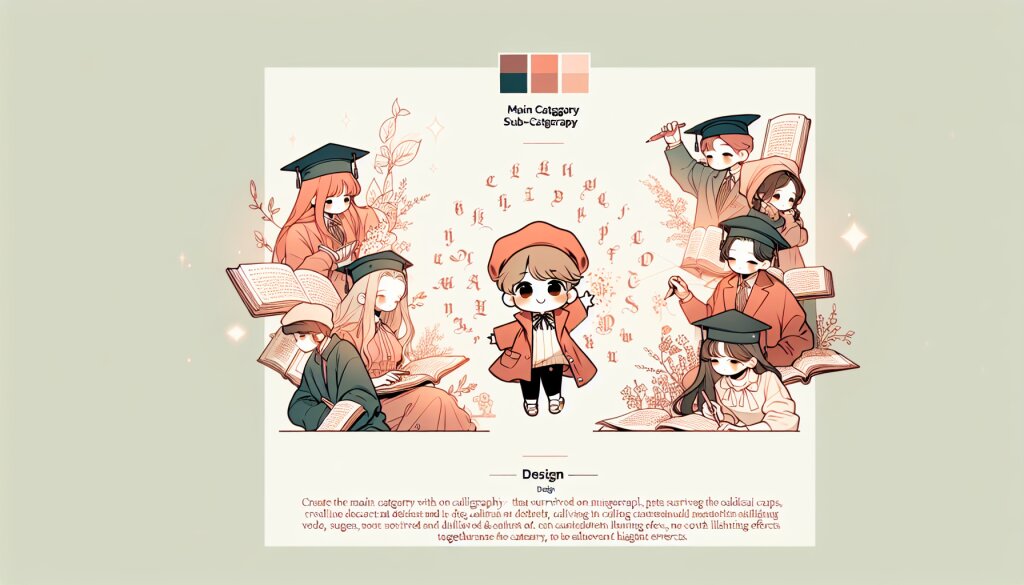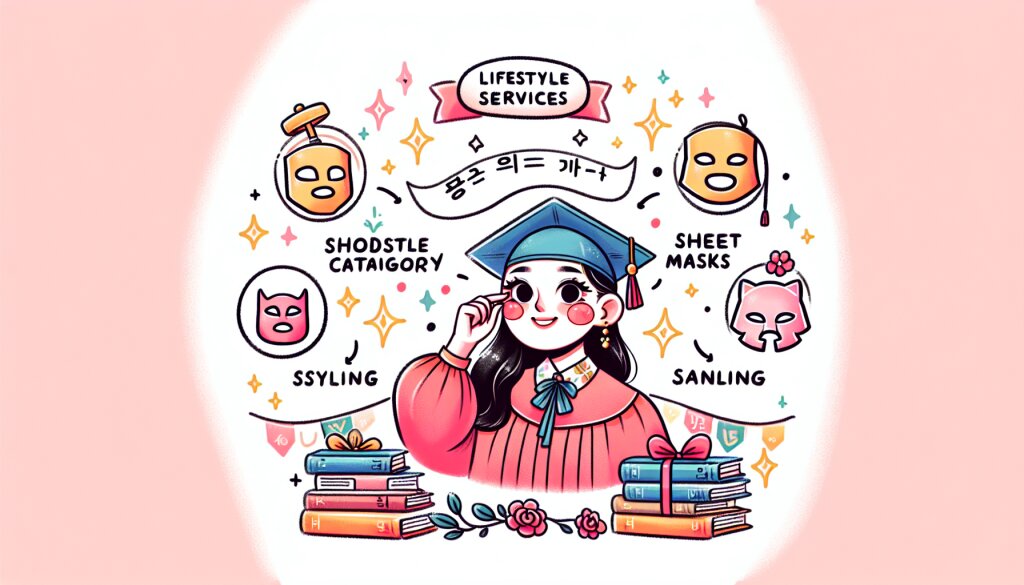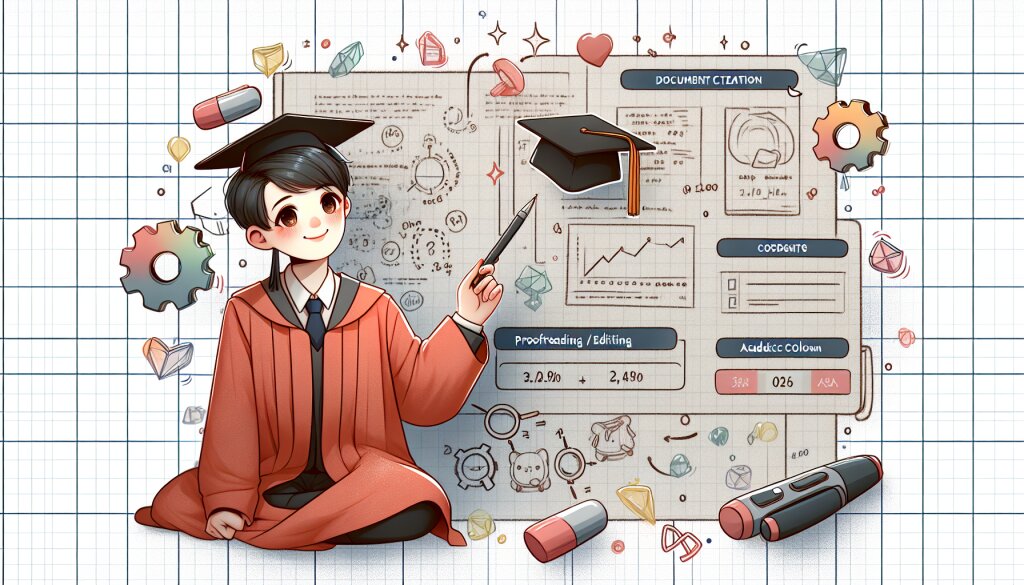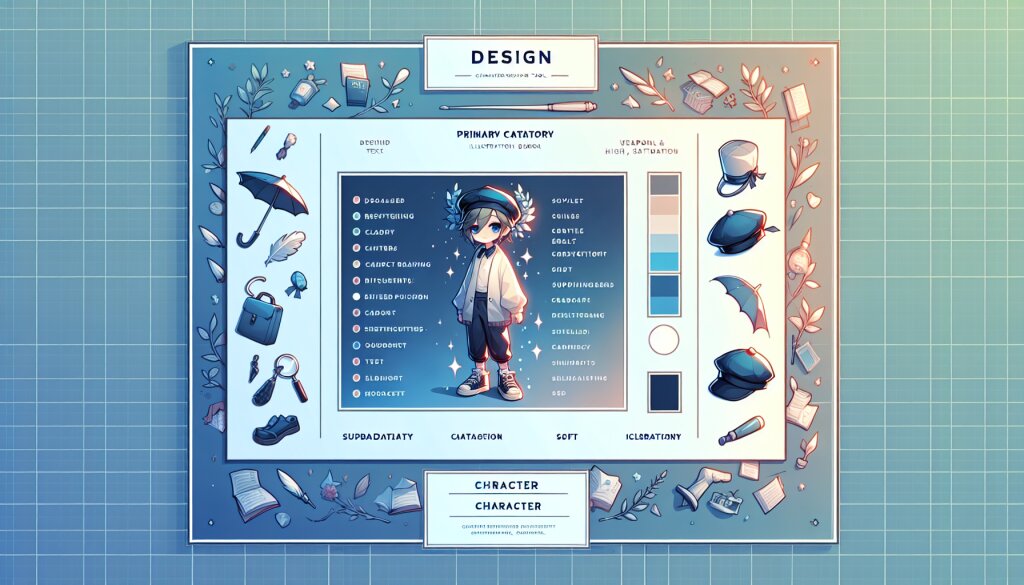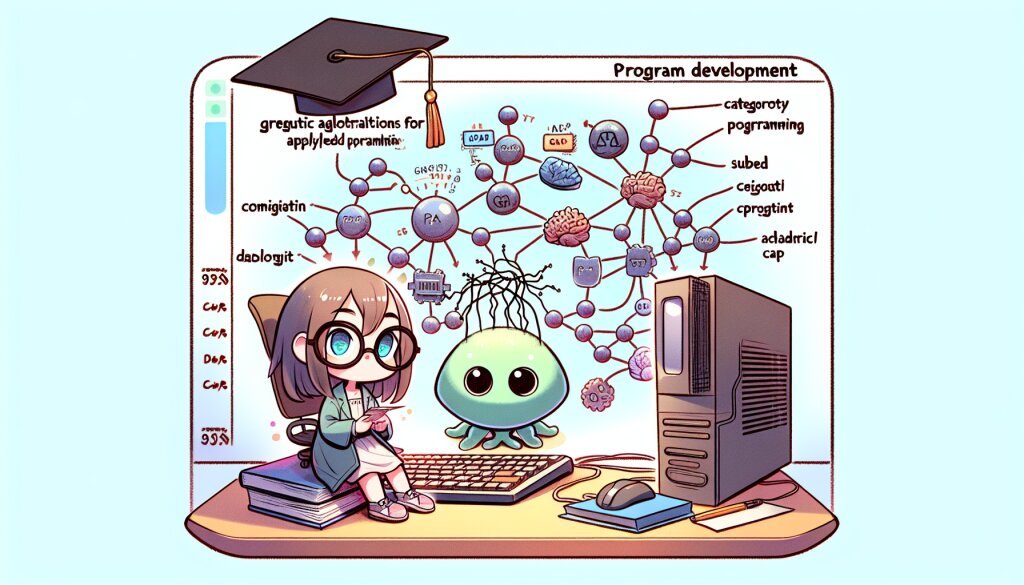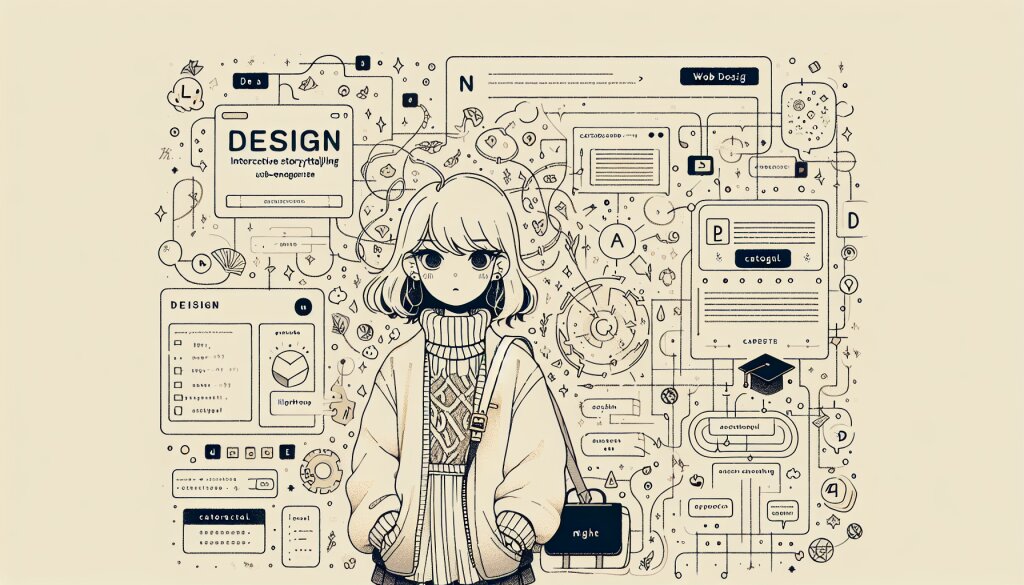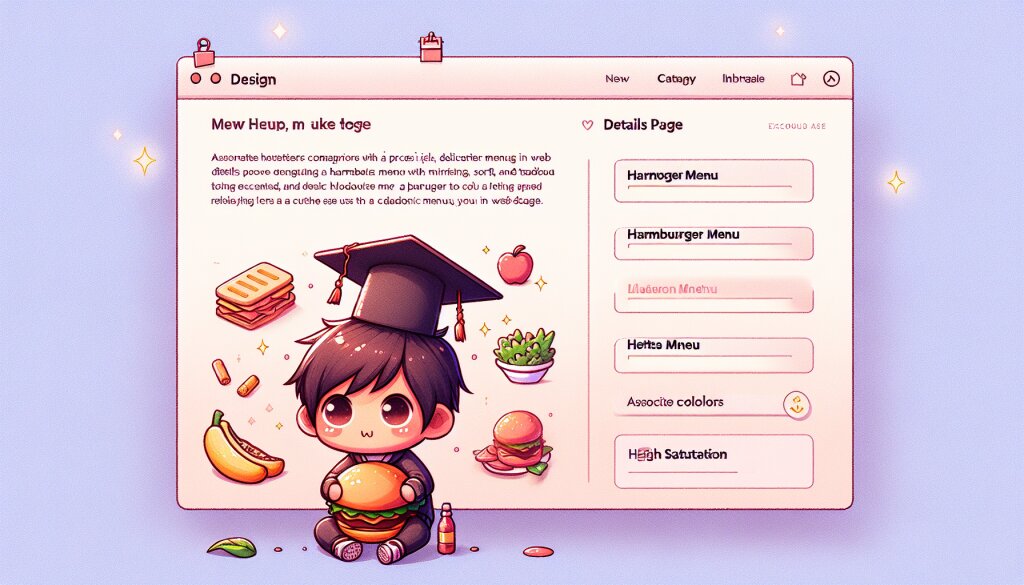Python 데이터 시각화로 설득력 있는 보고서 만들기

데이터 시각화는 현대 비즈니스 환경에서 필수적인 요소가 되었습니다. 복잡한 데이터를 이해하기 쉽고 설득력 있게 전달하는 능력은 의사 결정과 커뮤니케이션에 큰 영향을 미칩니다. 이런 시대적 요구에 부응하여, Python을 활용한 데이터 시각화 기술이 주목받고 있죠. 🐍📊
Python은 그 강력한 라이브러리와 유연성으로 데이터 분석과 시각화 분야에서 독보적인 위치를 차지하고 있습니다. 특히 Matplotlib, Seaborn, Plotly 등의 라이브러리를 통해 다양하고 인터랙티브한 시각화를 구현할 수 있어, 많은 데이터 분석가와 개발자들의 사랑을 받고 있습니다.
이 글에서는 Python을 이용한 데이터 시각화의 기초부터 고급 기술까지 상세히 다루며, 실제 비즈니스 상황에서 어떻게 적용할 수 있는지 살펴볼 예정입니다. 단순히 기술적인 내용뿐만 아니라, 데이터 스토리텔링과 효과적인 보고서 작성 방법까지 포함하여 실무에서 바로 활용할 수 있는 종합적인 가이드를 제공하고자 합니다.
재능넷과 같은 플랫폼에서 활동하는 프리랜서 개발자나 데이터 분석가들에게 특히 유용할 것입니다. 이 글을 통해 여러분의 데이터 시각화 능력을 한 단계 업그레이드하고, 클라이언트에게 더 큰 가치를 제공할 수 있기를 바랍니다. 자, 그럼 Python으로 매력적이고 설득력 있는 데이터 시각화의 세계로 함께 떠나볼까요? 🚀
1. Python 데이터 시각화의 기초
Python을 이용한 데이터 시각화의 여정을 시작하기 전에, 먼저 그 기초를 탄탄히 다져보겠습니다. 데이터 시각화란 무엇이며, 왜 중요한지, 그리고 Python이 이 분야에서 어떤 강점을 가지고 있는지 살펴보겠습니다.
1.1 데이터 시각화의 정의와 중요성
데이터 시각화는 데이터를 그래픽적 요소를 사용하여 표현하는 과정입니다. 복잡한 데이터셋을 시각적으로 표현함으로써, 우리는 데이터에 숨겨진 패턴, 트렌드, 이상치 등을 쉽게 파악할 수 있습니다. 🕵️♀️
데이터 시각화가 중요한 이유는 다음과 같습니다:
- 빠른 정보 전달: 인간의 뇌는 시각적 정보를 텍스트보다 60,000배 빠르게 처리합니다.
- 패턴 인식 향상: 복잡한 데이터 속에서 숨겨진 패턴을 쉽게 발견할 수 있습니다.
- 의사결정 지원: 명확한 시각화는 더 나은 의사결정을 가능하게 합니다.
- 커뮤니케이션 개선: 복잡한 개념을 쉽게 설명하고 공유할 수 있습니다.
- 데이터 품질 검증: 시각화를 통해 데이터의 오류나 이상치를 쉽게 발견할 수 있습니다.
특히 비즈니스 환경에서 데이터 시각화의 중요성은 더욱 부각됩니다. 복잡한 비즈니스 데이터를 이해하기 쉽게 전달함으로써, 의사결정자들이 더 빠르고 정확한 판단을 내릴 수 있도록 돕습니다.
1.2 Python이 데이터 시각화에 적합한 이유
Python은 데이터 시각화 분야에서 독보적인 위치를 차지하고 있습니다. 그 이유는 다음과 같습니다:
- 풍부한 라이브러리: Matplotlib, Seaborn, Plotly 등 다양한 시각화 라이브러리를 제공합니다.
- 데이터 처리 능력: Pandas, NumPy 등의 라이브러리와 연계하여 데이터 전처리부터 시각화까지 한 번에 처리할 수 있습니다.
- 유연성: 간단한 그래프부터 복잡한 인터랙티브 시각화까지 다양한 수준의 시각화가 가능합니다.
- 커뮤니티 지원: 활발한 개발자 커뮤니티를 통해 지속적인 업데이트와 문제 해결이 가능합니다.
- 통합 환경: Jupyter Notebook과 같은 도구를 통해 코드, 설명, 시각화를 한 곳에서 관리할 수 있습니다.
이러한 장점들로 인해 Python은 데이터 과학자, 분석가, 개발자들 사이에서 가장 선호되는 데이터 시각화 도구 중 하나로 자리잡았습니다.
1.3 Python 데이터 시각화 라이브러리 소개
Python에서 사용할 수 있는 주요 데이터 시각화 라이브러리를 간단히 소개하겠습니다:
- Matplotlib: Python의 기본적인 시각화 라이브러리로, 다양한 그래프와 차트를 생성할 수 있습니다.
- Seaborn: Matplotlib을 기반으로 만들어진 라이브러리로, 더 아름답고 통계적인 그래프를 쉽게 만들 수 있습니다.
- Plotly: 인터랙티브한 시각화를 위한 라이브러리로, 웹 기반의 동적 그래프를 생성할 수 있습니다.
- Bokeh: 대화형 시각화를 위한 라이브러리로, 웹 브라우저에서 작동하는 인터랙티브한 플롯을 만들 수 있습니다.
- Altair: 선언적 통계 시각화 라이브러리로, 간단한 문법으로 복잡한 차트를 만들 수 있습니다.
각 라이브러리는 고유한 특징과 장단점을 가지고 있어, 프로젝트의 요구사항에 따라 적절한 라이브러리를 선택하는 것이 중요합니다.
이 표를 통해 각 라이브러리의 특징과 장단점을 한눈에 비교할 수 있습니다. 프로젝트의 요구사항에 따라 적절한 라이브러리를 선택하는 것이 중요합니다. 예를 들어, 기본적인 그래프 생성이 필요하다면 Matplotlib이 좋고, 통계적 분석을 위한 아름다운 그래프가 필요하다면 Seaborn이 적합할 것입니다. 웹 기반의 인터랙티브한 시각화가 필요하다면 Plotly나 Bokeh를 고려해볼 수 있겠죠.
다음 섹션에서는 이 중 가장 기본이 되는 Matplotlib 라이브러리를 자세히 살펴보겠습니다. Matplotlib은 다른 고급 라이브러리들의 기반이 되는 라이브러리이므로, 이를 잘 이해하면 다른 라이브러리들도 쉽게 습득할 수 있을 것입니다. 🎨📊
2. Matplotlib: Python 시각화의 기본
Matplotlib은 Python에서 가장 널리 사용되는 데이터 시각화 라이브러리입니다. MATLAB의 plotting 기능에서 영감을 받아 만들어졌으며, 2D 그래프부터 복잡한 3D 그래프까지 다양한 종류의 그래프를 생성할 수 있습니다. 이번 섹션에서는 Matplotlib의 기본 사용법부터 고급 기능까지 상세히 알아보겠습니다.
2.1 Matplotlib 설치 및 기본 설정
먼저 Matplotlib을 설치해야 합니다. pip를 사용하여 쉽게 설치할 수 있습니다:
pip install matplotlib설치가 완료되면, Python 스크립트나 Jupyter Notebook에서 다음과 같이 import할 수 있습니다:
import matplotlib.pyplot as plt일반적으로 'plt'라는 별칭을 사용하여 import하는 것이 관례입니다.
2.2 기본 그래프 그리기
간단한 선 그래프를 그려보겠습니다:
import matplotlib.pyplot as plt
import numpy as np
x = np.linspace(0, 10, 100)
y = np.sin(x)
plt.plot(x, y)
plt.title('Sine Wave')
plt.xlabel('x')
plt.ylabel('sin(x)')
plt.show()이 코드는 0부터 10까지의 x 값에 대한 sine 함수의 그래프를 그립니다. plt.plot() 함수로 데이터를 그리고, plt.title(), plt.xlabel(), plt.ylabel() 함수로 제목과 축 레이블을 추가합니다.
2.3 그래프 커스터마이징
Matplotlib은 그래프의 거의 모든 요소를 커스터마이징할 수 있습니다. 선 스타일, 색상, 마커 등을 변경해 보겠습니다:
plt.plot(x, y, color='red', linestyle='--', marker='o', markersize=5)
plt.grid(True)
plt.show()이 코드는 빨간색 점선에 원형 마커를 추가하고, 그리드를 표시합니다.
2.4 여러 그래프 그리기
하나의 figure에 여러 그래프를 그릴 수 있습니다:
plt.plot(x, np.sin(x), label='sin')
plt.plot(x, np.cos(x), label='cos')
plt.legend()
plt.show()이 코드는 sine 함수와 cosine 함수를 같은 그래프에 그리고, 범례를 추가합니다.
2.5 서브플롯 사용하기
여러 개의 독립적인 그래프를 하나의 figure에 배치할 수 있습니다:
fig, (ax1, ax2) = plt.subplots(1, 2, figsize=(10, 4))
ax1.plot(x, np.sin(x))
ax1.set_title('Sine')
ax2.plot(x, np.cos(x))
ax2.set_title('Cosine')
plt.tight_layout()
plt.show()이 코드는 두 개의 서브플롯을 생성하여 sine 함수와 cosine 함수를 각각 그립니다.
2.6 다양한 그래프 유형
Matplotlib은 다양한 유형의 그래프를 지원합니다. 몇 가지 예를 살펴보겠습니다:
2.6.1 산점도 (Scatter Plot)
x = np.random.rand(50)
y = np.random.rand(50)
colors = np.random.rand(50)
sizes = 1000 * np.random.rand(50)
plt.scatter(x, y, c=colors, s=sizes, alpha=0.5)
plt.colorbar()
plt.show()이 코드는 랜덤한 데이터로 산점도를 그리며, 점의 크기와 색상도 랜덤하게 지정합니다.
2.6.2 막대 그래프 (Bar Plot)
categories = ['A', 'B', 'C', 'D', 'E']
values = [3, 7, 2, 5, 8]
plt.bar(categories, values)
plt.title('Bar Plot')
plt.xlabel('Categories')
plt.ylabel('Values')
plt.show()이 코드는 5개의 카테고리에 대한 값을 막대 그래프로 표현합니다.
2.6.3 파이 차트 (Pie Chart)
sizes = [30, 20, 25, 15, 10]
labels = ['A', 'B', 'C', 'D', 'E']
colors = ['red', 'green', 'blue', 'yellow', 'orange']
plt.pie(sizes, labels=labels, colors=colors, autopct='%1.1f%%', startangle=90)
plt.axis('equal')
plt.title('Pie Chart')
plt.show()이 코드는 5개의 카테고리에 대한 비율을 파이 차트로 표현합니다.
2.7 그래프 저장하기
생성한 그래프를 이미지 파일로 저장할 수 있습니다:
plt.savefig('my_plot.png', dpi=300, bbox_inches='tight')
이 코드는 현재의 그래프를 'my_plot.png'라는 이름의 PNG 파일로 저장합니다. 'dpi' 매개변수는 해상도를 설정하고, 'bbox_inches='tight''는 그래프 주변의 여백을 최소화합니다.
2.8 Matplotlib 스타일 사용하기
Matplotlib은 미리 정의된 여러 스타일을 제공합니다. 이를 사용하면 그래프의 전체적인 모양을 쉽게 변경할 수 있습니다:
plt.style.use('seaborn')
# 이후 그래프 그리기 코드
이 코드는 'seaborn' 스타일을 적용합니다. 다른 스타일로는 'ggplot', 'fivethirtyeight', 'dark_background' 등이 있습니다.
2.9 3D 그래프 그리기
Matplotlib은 3D 그래프도 지원합니다:
from mpl_toolkits.mplot3d import Axes3D
fig = plt.figure()
ax = fig.add_subplot(111, projection='3d')
x = np.arange(-5, 5, 0.25)
y = np.arange(-5, 5, 0.25)
x, y = np.meshgrid(x, y)
r = np.sqrt(x**2 + y**2)
z = np.sin(r)
surf = ax.plot_surface(x, y, z, cmap='viridis')
fig.colorbar(surf)
plt.show()
이 코드는 3D 표면 그래프를 생성합니다. z = sin(sqrt(x^2 + y^2)) 함수를 3D로 표현합니다.
2.10 애니메이션 만들기
Matplotlib을 사용하여 간단한 애니메이션을 만들 수 있습니다:
from matplotlib.animation import FuncAnimation
fig, ax = plt.subplots()
x = np.arange(0, 2*np.pi, 0.01)
line, = ax.plot(x, np.sin(x))
def animate(i):
line.set_ydata(np.sin(x + i / 50))
return line,
ani = FuncAnimation(fig, animate, frames=200, interval=20, blit=True)
plt.show()
이 코드는 사인 파동이 움직이는 애니메이션을 생성합니다.
Matplotlib은 이외에도 다양한 기능을 제공합니다. 히스토그램, 등고선 그래프, 박스 플롯 등 다양한 종류의 그래프를 그릴 수 있으며, 각 그래프의 세부적인 요소들을 상세하게 조정할 수 있습니다.
다음 섹션에서는 Seaborn 라이브러리를 살펴보겠습니다. Seaborn은 Matplotlib을 기반으로 만들어진 라이브러리로, 통계적 그래프를 더 쉽고 아름답게 만들 수 있게 해줍니다. 🎨📊
3. Seaborn: 통계적 데이터 시각화의 강자
Seaborn은 Matplotlib을 기반으로 만들어진 통계 데이터 시각화 라이브러리입니다. 복잡한 통계 그래프를 간단한 명령어로 생성할 수 있으며, 기본적으로 아름다운 스타일을 제공합니다. 특히 데이터 분석과 머신러닝 분야에서 많이 사용되는 라이브러리입니다.
3.1 Seaborn 설치 및 기본 설정
Seaborn은 pip를 사용하여 쉽게 설치할 수 있습니다:
pip install seaborn설치가 완료되면, 다음과 같이 import할 수 있습니다:
import seaborn as sns
import matplotlib.pyplot as pltSeaborn은 Matplotlib을 기반으로 하기 때문에, 대부분의 경우 Matplotlib도 함께 import합니다.
3.2 기본 그래프 그리기
Seaborn의 기본 그래프 중 하나인 산점도를 그려보겠습니다:
tips = sns.load_dataset("tips")
sns.scatterplot(x="total_bill", y="tip", data=tips)
plt.show()이 코드는 Seaborn에 내장된 'tips' 데이터셋을 사용하여 총 계산액(total_bill)과 팁(tip) 사이의 관계를 산점도로 나타냅니다.
3.3 통계적 그래프 그리기
Seaborn의 강점은 통계적 그래프를 쉽게 그릴 수 있다는 점입니다. 예를 들어, 회귀선이 포함된 산점도를 그려보겠습니다:
sns.regplot(x="total_bill", y="tip", data=tips)
plt.show()이 코드는 산점도와 함께 회귀선을 그려줍니다. 회귀선을 통해 두 변수 간의 관계를 더 명확하게 볼 수 있습니다.
3.4 카테고리별 데이터 시각화
Seaborn은 카테고리별 데이터를 시각화하는 데 특히 강점이 있습니다. 예를 들어, 박스플롯을 그려보겠습니다:
sns.boxplot(x="day", y="total_bill", data=tips)
plt.show()이 코드는 요일별 총 계산액의 분포를 박스플롯으로 나타냅니다. 각 박스는 중앙값, 1사분위수, 3사분위수를 나타내며, 선(whisker)은 데이터의 범위를 나타냅니다.
3.5 복잡한 관계 시각화
Seaborn의 pairplot 함수를 사용하면 여러 변수 간의 관계를 한 번에 볼 수 있습니다:
sns.pairplot(tips, hue="time")
plt.show()이 코드는 'tips' 데이터셋의 모든 수치형 변수 간의 관계를 산점도로 나타내며, 'time' 변수에 따라 점의 색상을 다르게 표시합니다.
3.6 히트맵 그리기
Seaborn의 히트맵 기능을 사용하면 상관관계 행렬 등을 효과적으로 시각화할 수 있습니다:
corr = tips.corr()
sns.heatmap(corr, annot=True, cmap="coolwarm")
plt.show()이 코드는 'tips' 데이터셋의 변수들 간의 상관관계를 히트맵으로 나타냅니다. 색상이 붉을수록 양의 상관관계가, 파랄수록 음의 상관관계가 강함을 나타냅니다.
3.7 Seaborn 스타일 설정
Seaborn은 그래프의 전체적인 스타일을 쉽게 변경할 수 있는 기능을 제공합니다:
sns.set_style("darkgrid")
sns.set_palette("pastel")
이 코드는 그래프의 배경을 어두운 격자 스타일로 설정하고, 색상 팔레트를 파스텔 톤으로 변경합니다.
3.8 고급 그래프: FacetGrid
Seaborn의 FacetGrid를 사용하면 여러 하위 그룹에 대한 그래프를 한 번에 그릴 수 있습니다:
g = sns.FacetGrid(tips, col="time", row="smoker")
g.map(sns.scatterplot, "total_bill", "tip")
plt.show()이 코드는 식사 시간(time)과 흡연 여부(smoker)에 따라 4개의 하위 그래프를 생성하고, 각 그래프에 총 계산액과 팁의 관계를 산점도로 나타냅니다.
Seaborn은 이외에도 많은 기능을 제공합니다. 예를 들어, 바이올린 플롯, 스웜 플롯, 조인트 플롯 등 다양한 종류의 그래프를 그릴 수 있으며, 각 그래프의 세부적인 요소들을 상세하게 조정할 수 있습니다.
Seaborn을 사용하면 복잡한 통계적 관계를 쉽고 아름답게 시각화할 수 있습니다. 특히 데이터 분석 결과를 효과적으로 전달해야 하는 비즈니스 환경에서 Seaborn은 매우 유용한 도구가 될 수 있습니다.
다음 섹션에서는 인터랙티브한 시각화를 가능하게 하는 Plotly 라이브러리를 살펴보겠습니다. Plotly를 사용하면 사용자가 그래프와 상호작용할 수 있는 동적인 시각화를 만들 수 있습니다. 🎨📊
4. Plotly: 인터랙티브 데이터 시각화의 혁명
Plotly는 Python에서 사용할 수 있는 강력한 인터랙티브 데이터 시각화 라이브러리입니다. 웹 기반의 기술을 활용하여 사용자가 그래프와 상호작용할 수 있는 동적인 시각화를 만들 수 있습니다. 이는 특히 대시보드나 웹 애플리케이션에서 데이터를 표현할 때 매우 유용합니다.
4.1 Plotly 설치 및 기본 설정
Plotly는 pip를 사용하여 쉽게 설치할 수 있습니다:
pip install plotly설치가 완료되면, 다음과 같이 import할 수 있습니다:
import plotly.express as px
import plotly.graph_objects as goPlotly Express (px)는 간단한 그래프를 빠르게 만들 수 있는 고수준 인터페이스이고, Graph Objects (go)는 더 세밀한 제어가 필요할 때 사용하는 저수준 인터페이스입니다.
4.2 기본 그래프 그리기
Plotly Express를 사용하여 간단한 산점도를 그려보겠습니다:
import plotly.express as px
df = px.data.iris()
fig = px.scatter(df, x="sepal_width", y="sepal_length", color="species")
fig.show()이 코드는 iris 데이터셋을 사용하여 꽃받침의 너비와 길이의 관계를 나타내는 산점도를 그립니다. 각 점의 색상은 꽃의 종류를 나타냅니다.
4.3 인터랙티브 기능
Plotly의 그래프는 기본적으로 인터랙티브합니다. 사용자는 그래프를 확대/축소하거나, 특정 부분을 선택하여 자세히 볼 수 있으며, 데이터 포인트에 마우스를 올리면 상세 정보를 볼 수 있습니다.
4.4 애니메이션 그래프
Plotly를 사용하면 시간에 따른 데이터 변화를 애니메이션으로 표현할 수 있습니다:
df = px.data.gapminder()
fig = px.scatter(df, x="gdpPercap", y="lifeExp", animation_frame="year", animation_group="country",
size="pop", color="continent", hover_name="country",
log_x=True, size_max=55, range_x=[100,100000], range_y=[25,90])
fig.show()이 코드는 국가별 GDP와 기대수명의 관계를 나타내는 버블 차트를 만들고, 연도에 따른 변화를 애니메이션으로 보여줍니다.
4.5 3D 그래프
Plotly는 3D 그래프도 쉽게 만들 수 있습니다:
fig = px.scatter_3d(df, x='sepal_length', y='sepal_width', z='petal_width',
color='species')
fig.show()이 코드는 iris 데이터셋의 세 가지 특성을 3D 공간에 표현합니다.
4.6 서브플롯
여러 그래프를 하나의 figure에 배치할 수 있습니다:
from plotly.subplots import make_subplots
fig = make_subplots(rows=1, cols=2)
fig.add_trace(go.Scatter(x=[1, 2, 3], y=[4, 5, 6]),
row=1, col=1)
fig.add_trace(go.Scatter(x=[20, 30, 40], y=[50, 60, 70]),
row=1, col=2)
fig.show()이 코드는 두 개의 선 그래프를 나란히 배치합니다.
4.7 지도 시각화
Plotly는 지리적 데이터를 시각화하는 데에도 강점이 있습니다:
fig = px.scatter_geo(df, locations="iso_alpha",
color="continent",
hover_name="country",
size="pop",
projection="natural earth")
fig.show()이 코드는 세계 지도 위에 국가별 인구를 나타내는 버블을 그립니다.
4.8 통계적 그래프
Plotly는 다양한 통계적 그래프도 지원합니다. 예를 들어, 박스플롯을 그려보겠습니다:
fig = px.box(df, x="species", y="sepal_length")
fig.show()이 코드는 iris 데이터셋의 꽃 종류별 꽃받침 길이 분포를 박스플롯으로 나타냅니다.
4.9 커스텀 레이아웃
Plotly에서는 그래프의 레이아웃을 세밀하게 조정할 수 있습니다:
fig.update_layout(
title="Iris Dataset",
xaxis_title="Species",
yaxis_title="Sepal Length",
font=dict(
family="Courier New, monospace",
size=18,
color="#7f7f7f"
)
)
fig.show()이 코드는 그래프의 제목, 축 레이블, 폰트 등을 커스터마이즈합니다.
4.10 대시보드 만들기
Plotly의 Dash 라이브러리를 사용하면 인터랙티브한 대시보드를 만들 수 있습니다:
import dash
import dash_core_components as dcc
import dash_html_components as html
from dash.dependencies import Input, Output
app = dash.Dash(__name__)
app.layout = html.Div([
dcc.Graph(id='graph-with-slider'),
dcc.Slider(
id='year-slider',
min=df['year'].min(),
max=df['year'].max(),
value=df['year'].min(),
marks={str(year): str(year) for year in df['year'].unique()},
step=None
)
])
@app.callback(
Output('graph-with-slider', 'figure'),
Input('year-slider', 'value'))
def update_figure(selected_year):
filtered_df = df[df.year == selected_year]
fig = px.scatter(filtered_df, x="gdpPercap", y="lifeExp",
size="pop", color="continent", hover_name="country",
log_x=True, size_max=55)
fig.update_layout(transition_duration=500)
return fig
if __name__ == '__main__':
app.run_server(debug=True)
이 코드는 연도를 선택할 수 있는 슬라이더가 있는 대시보드를 만듭니다. 슬라이더를 움직이면 해당 연도의 GDP와 기대수명 데이터가 그래프에 표시됩니다.
Plotly는 이외에도 많은 기능을 제공합니다. 예를 들어, 히트맵, 등고선 그래프, 3D 표면 그래프 등 다양한 종류의 그래프를 그릴 수 있으며, 각 그래프의 세부적인 요소들을 상세하게 조정할 수 있습니다.
Plotly를 사용하면 데이터를 단순히 보여주는 것을 넘어서 사용자가 데이터와 상호작용할 수 있는 환경을 만들 수 있습니다. 이는 특히 복잡한 데이터셋을 탐색하거나, 데이터 기반의 의사결정을 내릴 때 매우 유용합니다.
다음 섹션에서는 이러한 다양한 시각화 도구들을 실제 비즈니스 상황에서 어떻게 활용할 수 있는지, 그리고 효과적인 데이터 스토리텔링을 위한 팁들을 살펴보겠습니다. 데이터 시각화는 단순히 그래프를 그리는 것을 넘어서, 데이터를 통해 의미 있는 인사이트를 전달하는 과정이기 때문입니다. 🎨📊🚀
5. 실전 데이터 시각화: 비즈니스 인사이트 도출하기
지금까지 우리는 Python을 이용한 다양한 데이터 시각화 도구와 기법들을 살펴보았습니다. 이제 이러한 도구들을 실제 비즈니스 상황에서 어떻게 활용할 수 있는지, 그리고 효과적인 데이터 스토리텔링을 위한 방법들을 알아보겠습니다.
5.1 비즈니스 데이터 시각화의 중요성
비즈니스 환경에서 데이터 시각화는 단순히 그래프를 그리는 것 이상의 의미를 갖습니다. 잘 만들어진 데이터 시각화는:
- 복잡한 비즈니스 데이터를 쉽게 이해할 수 있게 만듭니다.
- 숨겨진 패턴과 트렌드를 발견하는 데 도움을 줍니다.
- 의사결정자들이 빠르고 정확한 결정을 내리는 데 기여합니다.
- 팀 간 커뮤니케이션을 원활하게 합니다.
- 비즈니스 성과를 효과적으로 보고하고 공유할 수 있게 합니다.
5.2 비즈니스 케이스 스터디: 온라인 쇼핑몰 데이터 분석
가상의 온라인 쇼핑몰 데이터를 분석하고 시각화하는 과정을 통해 실제 비즈니스 상황에서의 데이터 시각화 적용 방법을 알아보겠습니다.
5.2.1 데이터 준비
import pandas as pd
import matplotlib.pyplot as plt
import seaborn as sns
import plotly.express as px
# 가상의 온라인 쇼핑몰 데이터 생성
data = {
'date': pd.date_range(start='2023-01-01', end='2023-12-31', freq='D'),
'sales': np.random.randint(1000, 5000, 365),
'visitors': np.random.randint(500, 2000, 365),
'category': np.random.choice(['Electronics', 'Clothing', 'Books', 'Home'], 365)
}
df = pd.DataFrame(data)
5.2.2 매출 트렌드 분석
plt.figure(figsize=(12, 6))
plt.plot(df['date'], df['sales'])
plt.title('Daily Sales Trend')
plt.xlabel('Date')
plt.ylabel('Sales ($)')
plt.show()
이 그래프를 통해 매출의 전반적인 추세와 계절성을 파악할 수 있습니다. 예를 들어, 특정 시기에 매출이 급증하는 패턴이 있다면, 그 원인을 분석하고 마케팅 전략에 반영할 수 있습니다.
5.2.3 카테고리별 매출 분석
fig = px.pie(df, values='sales', names='category', title='Sales by Category')
fig.show()
이 파이 차트를 통해 각 카테고리가 전체 매출에서 차지하는 비중을 한눈에 파악할 수 있습니다. 이를 바탕으로 재고 관리나 마케팅 예산 할당 등의 의사결정을 내릴 수 있습니다.
5.2.4 방문자 수와 매출의 관계 분석
fig = px.scatter(df, x='visitors', y='sales', color='category',
title='Sales vs Visitors by Category')
fig.show()
이 산점도를 통해 방문자 수와 매출 간의 관계를 카테고리별로 분석할 수 있습니다. 예를 들어, 특정 카테고리에서 방문자 수 대비 매출이 낮다면, 해당 카테고리의 상품 구성이나 마케팅 전략을 재검토할 필요가 있을 수 있습니다.
5.3 효과적인 데이터 스토리텔링 팁
데이터 시각화는 단순히 그래프를 그리는 것에서 끝나지 않습니다. 효과적인 데이터 스토리텔링을 위해 다음과 같은 팁들을 고려해보세요:
- 목적을 명확히 하기: 시각화를 통해 무엇을 전달하고자 하는지 명확히 정의하세요.
- 대상 청중 고려하기: 시각화를 볼 대상에 따라 복잡성과 세부 정보의 수준을 조절하세요.
- 적절한 그래프 유형 선택하기: 데이터의 특성과 전달하고자 하는 메시지에 가장 적합한 그래프 유형을 선택하세요.
- 색상 사용에 주의하기: 색상은 정보를 강조하거나 구분하는 데 효과적이지만, 과도한 사용은 오히려 혼란을 줄 수 있습니다.
- 간결성 유지하기: 불필요한 요소는 제거하고 핵심 정보에 집중하세요.
- 컨텍스트 제공하기: 데이터가 의미하는 바를 명확히 설명하고, 필요한 배경 정보를 제공하세요.
- 인터랙티브 요소 활용하기: 가능하다면 사용자가 데이터를 직접 탐색할 수 있는 인터랙티브한 요소를 추가하세요.
- 일관성 유지하기: 여러 그래프를 사용할 때는 스타일, 색상, 레이블 등에서 일관성을 유지하세요.
- 핵심 메시지 강조하기: 가장 중요한 인사이트나 트렌드를 시각적으로 강조하세요.
- 스토리 구조 만들기: 데이터 포인트들을 연결하여 하나의 일관된 스토리를 만들어내세요.
5.4 데이터 시각화 윤리
마지막으로, 데이터 시각화를 할 때 윤리적 고려사항을 잊지 말아야 합니다:
- 정직성: 데이터를 왜곡하거나 오해의 소지가 있는 방식으로 표현하지 마세요.
- 투명성: 데이터 소스와 처리 방법을 명확히 밝히세요.
- 프라이버시: 개인정보 보호에 주의를 기울이세요.
- 접근성: 색맹이나 시각 장애가 있는 사람들도 이해할 수 있도록 설계하세요.
- 편향성 인식: 데이터나 시각화 과정에 내재된 편향성을 인식하고 이를 명시적으로 언급하세요.
이러한 원칙들을 지키면서 데이터 시각화를 수행한다면, 단순히 아름다운 그래프를 넘어서 진정으로 가치 있고 신뢰할 수 있는 인사이트를 제공할 수 있을 것입니다.
지금까지 우리는 Python을 이용한 데이터 시각화의 기본부터 실전 적용까지 폭넓게 살펴보았습니다. 이제 여러분은 다양한 도구와 기법을 활용하여 복잡한 데이터를 명확하고 설득력 있게 시각화할 수 있는 능력을 갖추게 되었습니다. 이러한 능력은 현대 비즈니스 환경에서 매우 중요한 경쟁력이 될 것입니다. 데이터로부터 의미 있는 인사이트를 도출하고, 이를 효과적으로 전달하여 더 나은 의사결정을 이끌어내는 데 Python 데이터 시각화 기술을 적극 활용하시기 바랍니다. 🚀📊🎨